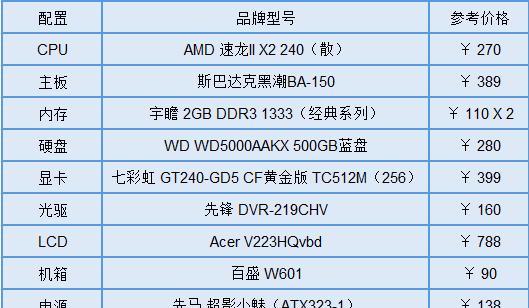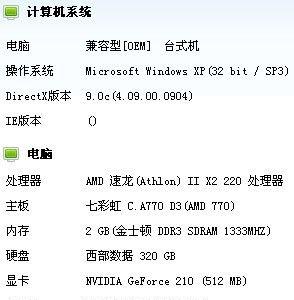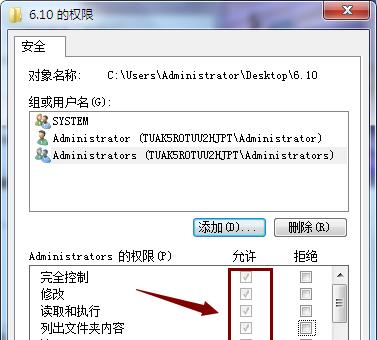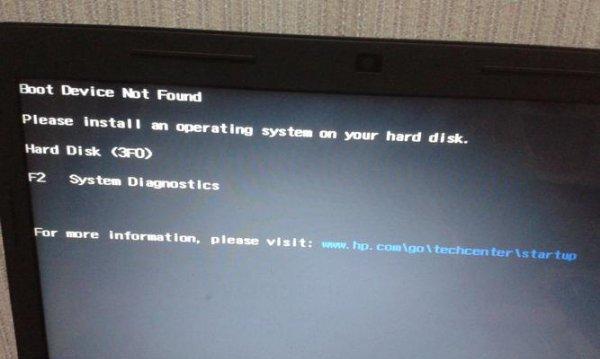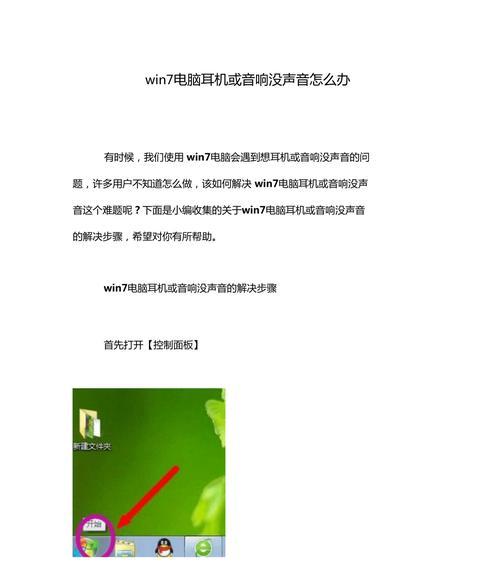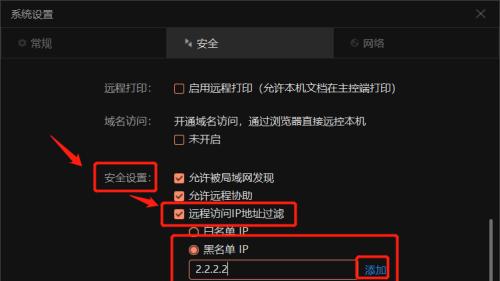随着智能手机和数码相机的普及,人们拍摄的照片越来越多。然而,手机和相机的存储空间有限,为了释放空间和更好地管理照片,将照片传输到电脑上是一个必要的步骤。本文将详细介绍如何将照片从手机或相机传输到电脑上,并提供一些有用的技巧,以便更好地管理和保存您的回忆。

1.检查连接线是否齐全
确保手机或相机与电脑之间的连接线完好无损,并插入正确的接口。
2.打开电脑并登录
启动电脑系统,输入正确的登录凭证,进入桌面环境。
3.准备好照片传输的目录
在电脑上选择一个合适的目录作为照片传输的存储位置,并确保该目录具备足够的可用空间。
4.连接手机或相机到电脑上
使用USB数据线将手机或相机与电脑连接,确保连接的稳定性。
5.打开手机或相机的传输模式
在手机或相机上选择传输模式,通常为“传输”、“存储”或类似选项。
6.识别手机或相机设备
电脑会自动识别连接的手机或相机设备,并显示在“我的电脑”或“此电脑”窗口中。
7.打开设备文件夹
双击打开识别到的手机或相机设备,在其中找到存储照片的文件夹。
8.选择要传输的照片
在设备文件夹中,浏览并选择要传输到电脑上的照片文件。
9.复制或剪切所选照片
右键点击所选照片,选择“复制”或“剪切”选项。
10.打开电脑存储目录
返回之前准备好的照片传输目录,双击打开该目录。
11.粘贴照片到电脑存储目录
在电脑存储目录中,右键点击空白处,选择“粘贴”选项,将照片复制或剪切到该目录中。
12.等待传输完成
根据照片的数量和大小,等待一段时间以确保照片的传输完全完成。
13.断开手机或相机连接
在传输完成后,安全地断开手机或相机与电脑之间的连接。
14.查看电脑上的照片
在电脑存储目录中,双击打开照片文件,用默认的图片浏览器查看传输到电脑上的照片。
15.备份和管理照片
对传输到电脑上的照片进行备份,并使用合适的管理工具进行整理、分类和命名,以便更好地浏览和查找。
通过简单的步骤,您可以将手机或相机中的照片快速、稳定地传输到电脑上。这样不仅可以释放存储空间,还可以更好地管理和保存您的回忆。记得备份和管理照片,让它们更加有序可触。
电脑上如何传输照片
在数字化时代,照片已经成为我们生活的重要组成部分。如何将手机或相机中的照片传输到电脑上,成为了许多人关心的问题。本文将为您介绍一些简单的步骤,帮助您轻松地完成照片传输。
一、连接手机和电脑的数据线
通过使用原装的数据线,将手机和电脑相连接,确保手机在充电状态下。
二、打开手机文件传输模式
在手机上滑动通知栏,点击"USB连接"选项,选择"文件传输"模式。这将使得电脑可以读取和写入手机中的照片。
三、打开电脑上的文件资源管理器
在电脑上点击桌面左下角的“开始”菜单,然后选择“文件资源管理器”。或者按下Win+E键同时打开。
四、找到手机的存储设备
在文件资源管理器中,可以看到列出的各个驱动器。找到以手机品牌命名的驱动器,并双击打开。
五、进入照片存储路径
进入手机存储设备后,根据您的手机设置,照片可能存储在不同路径中。通常在DCIM文件夹下,或者相册应用的特定文件夹内。
六、选择要传输的照片
在照片存储路径中,您可以看到各个文件夹和照片的缩略图。按住Ctrl键,单击选择您要传输的照片。
七、复制照片到电脑
选择了要传输的照片后,右键点击选中的照片,然后选择“复制”选项。
八、粘贴照片到电脑文件夹
在电脑上选择您希望存储照片的文件夹,右键点击该文件夹,然后选择“粘贴”选项。这将把复制的照片粘贴到电脑上。
九、等待照片传输完成
根据照片的大小和数量,传输可能需要一些时间。请耐心等待直到传输完成。
十、断开手机和电脑的连接
传输完成后,可以断开手机和电脑的连接。在手机上滑动通知栏,点击“断开USB连接”选项。
十一、检查电脑上的照片文件夹
打开之前选择的存储照片的文件夹,确保照片已经成功传输到电脑上。
十二、备份照片到云存储服务
为了避免意外丢失照片,建议将照片备份到云存储服务中,如GoogleDrive、Dropbox等。
十三、删除手机中的照片
在确认照片已经成功传输到电脑和云存储服务后,可以在手机上删除照片,释放存储空间。
十四、定期进行照片传输和备份
为了保护珍贵的照片,建议定期进行照片传输和备份操作,以防数据丢失。
十五、
通过以上简单的步骤,您可以轻松地将照片从手机或相机传输到电脑上。记住定期进行照片传输和备份,保护您的珍贵回忆。